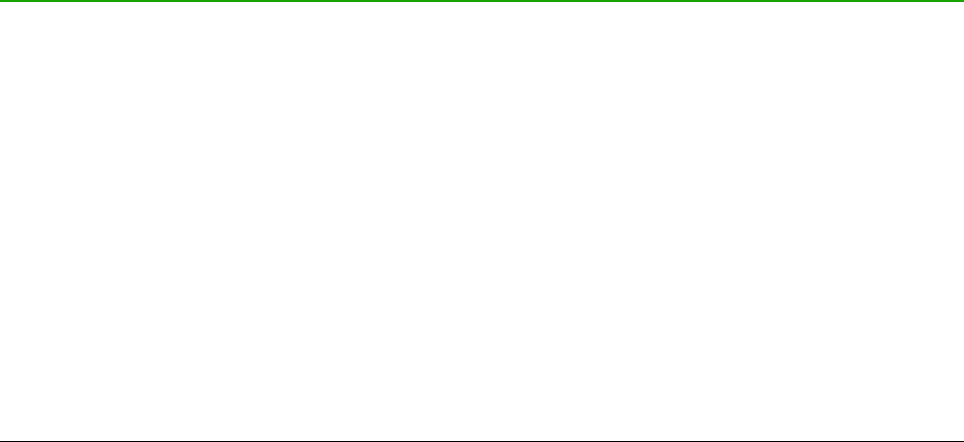afhankelijk van uw besturingssysteem en de keuze van de grootte en stijl van de pictogrammen in
Extra > Opties > LibreOffice > Weergave.
Werkbalk Standaard
De werkbalk Standaard is voor alle componenten van LibreOffice dezelfde en wordt in dit
hoofdstuk niet beschreven. Standaard is deze direct onder de Menubalk geplaatst.
Werkbalk Tekening
De werkbalk Tekening is de belangrijkste werkbalk in Draw. Hij bevat alle nodige functies voor het
tekenen van verschillende geometrische en vrije hand-vormen en ook om ze op de pagina te
schikken. Standaard is deze verticaal vastgezet aan de linker zijde van het venster van Draw.
Werkbalk Lijn en opvulstijl
Met de werkbalk Lijn en opvulstijl kunt u de belangrijkste eigenschappen van een tekenobject
wijzigen. De pictogrammen en submenu's variëren afhankelijk van het type object, dat
geselecteerd is. Bijvoorbeeld, om de opmaak van een lijn te veranderen, klik op het pictogram van
de pijlstijl en kies de gewenste stijl.
De functies op deze werkbalk zijn ook beschikbaar op het paneel Eigenschappen van de Zijbalk,
als een tekenobject geselecteerd is. Standaard wordt de werkbalk Lijn en opvulstijl niet
weergegeven, maar kan zichtbaar worden gemaakt via het menu Beeld > Werkbalken.
Werkbalk Tekstopmaak
Als het geselecteerde object tekst bevat, geeft de Zijbalk relevante informatie weer in het paneel
Eigenschappen. Standaard wordt werkbalk Tekstopmaak niet weergegeven, maar kan zichtbaar
worden gemaakt via het menu Beeld > Werkbalken. Als u zowel de werkbalk Lijn en opvulstijl als
de werkbalk Tekstopmaak aangezet heeft, schakelt Draw tussen de twee werkbalken, afhankelijk
van het geselecteerde object.
Werkbalk Opties
Met de werkbalk Opties kunt u verschillende vormen van hulp bij het tekenen in- of uitschakelen.
Standaard wordt de werkbalk Opties niet weergegeven, maar kan zichtbaar worden gemaakt via
het menu Beeld > Werkbalken.
Werken met lagen
Gebruik lagen om een complexe tekening te maken door het stapelen van eenvoudigere
tekeningen in elke laag. Het gebied van een laag die geen tekening bevat is transparant. U kunt
elk aantal lagen aan een tekendocument toevoegen. Een laag kan zichtbaar zijn of verborgen
worden, het kan afdrukbaar zijn of niet. Lagen zijn gemeenschappelijk voor alle pagina's van de
tekening.
Een tekendocument bevat standaard drie lagen die niet verwijderd of hernoemd kunnen worden.
Hier zijn algemene manieren om ze te gebruiken:
• Lay-out: Hier kunt u de titel, de tekst en plaatsaanduiders voor objecten in plaatse.
• Besturingselementen: Deze laag staat altijd boven alle andere lagen. Hierin stopt u
knoppen en andere besturingselementen van uw tekening.
• Maatlijnen: Hierin plaats u, indien relevant, de maatlijnen van uw object.
Voor meer informatie over lagen, zie Hoofdstuk 11, Gevorderde tekentechnieken, in de
Handleiding voor Draw.
Werken met lagen | 11